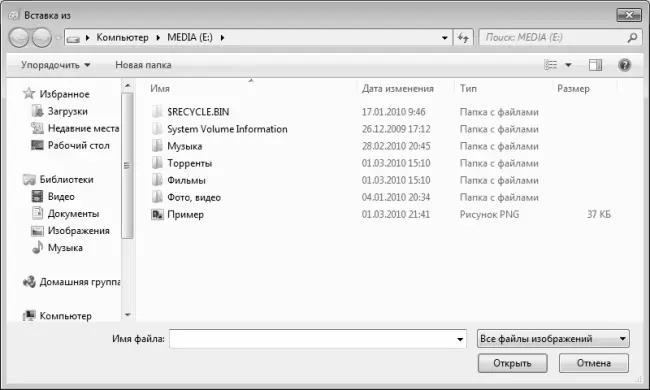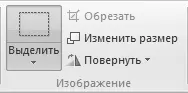Кнопка Вырезать предназначена для удаления выделенного фрагмента с одновременным помещением его в буфер обмена, кнопка Копировать – для копирования выделенного фрагмента в буфер обмена. Отметим, что вместо кнопки Вырезать можно использовать комбинацию клавиш Ctrl+X, а вместо кнопки Копировать – Ctrl+C.
С помощью кнопки Вставить (или нажатия комбинации клавиш Ctrl+V) осуществляется вставка содержимого буфера обмена в указанное место рабочей области. Кнопка Вставить доступна только при наличии данных в буфере обмена.
Если нажать кнопку Вставить в ее нижней части (там, где находится маленькая стрелочка), то откроется меню, содержащее две команды: Вставить и Вставить из. Как действует команда Вставить, мы уже знаем, а что касается команды Вставить из, то при ее активизации на экране отображается окно, изображенное на рис. 10.13.
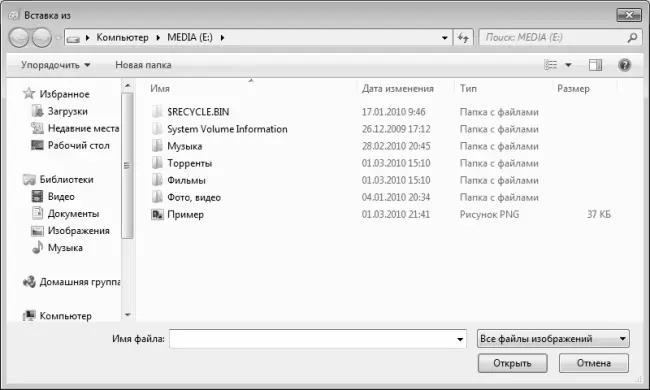
Рис. 10.13.Вставка объекта из файла
Этот режим позволяет вставлять в изображение объекты из внешних файлов. В данном окне нужно выбрать файл объекта, который нужно вставить в изображение, и нажать кнопку Открыть.
Выполнение действий с графическим объектом
Для выполнения действий с графическим объектом предназначены инструменты, которые находятся в области Изображение (рис. 10.14).
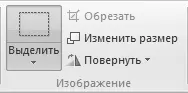
Рис. 10.14.Инструменты области Изображение
Чтобы выделить фрагмент рабочей области (например, для копирования в буфер обмена, или для выполнения иных действий), нажмите кнопку Выделить и в открывшемся меню выберите подходящий вариант. С помощью соответствующих команд данного меню можно, в частности, выделить прямоугольную либо произвольную область, включить режим прозрачности выделения, и др. Чтобы выделить всю рабочую область целиком, выберите команду Выделить все. Если вы выделяете прямоугольный или произвольный фрагмент, то после активизации соответствующей команды очертите мышью при нажатой левой кнопке требуемый фрагмент рабочей области, после чего отпустите кнопку мыши. Выделенный фрагмент вы можете перетащить мышью (метод drag & drop) в любое другое место рабочей области.
Кнопка Обрезать становится доступной только при наличии в рабочей области предварительно выделенного фрагмента. С ее помощью можно удалить из рабочей области все содержимое, кроме этого фрагмента (иначе говоря, изображение будет «обрезано» по выделенному фрагменту). Эта функция вызывается также нажатием комбинации клавиш Ctrl+Shift+X.
C помощью кнопки Изменить размер осуществляется переход в режим изменения размера и углов наклона всего изображения либо его предварительно выделенного фрагмента. При нажатии данной кнопки (или комбинации клавиш Ctrl+W) на экране отображается окно настройки размера и наклона (рис. 10.15).

Рис. 10.15.Изменение размеров и наклона изображения
В верхней части данного окна осуществляется настройка размеров, а в нижней – настройка углов наклона. Числовые значения и в первом, и во втором случае вводятся с клавиатуры, но размер может измеряться как в процентах по отношению к первоначальному размеру изображения, так и в пикселях, а наклон – в градусах. Выполненные настройки вступают в силу после нажатия в данном окне кнопки ОК, а с помощью кнопки Отмена осуществляется выход из данного режима без сохранения выполненных изменений.
При нажатии кнопки Повернуть (см. рис. 10.14) открывается меню, содержащее перечисленные ниже команды.
♦ Повернуть на 90 градусов вправо и Повернуть на 90 градусов влево – эти команды предназначены для поворота всего изображения под прямым углом в соответствующем направлении.
♦ Повернуть на 180 градусов – с помощью данной команды можно повернуть все изображение на 180 градусов.
♦ Отразить по вертикали – при выполнении данной команды изображение будет представлено в зеркальном отражении по вертикали.
♦ Отразить по горизонтали – при активизации данной команды изображение будет представлено в зеркальном отражении по горизонтали.
Помните, что любое выполненное действие вы можете отменить нажатием комбинации клавиш Ctrl+Z или с помощью соответствующей кнопки на панели быстрого доступа.
Читать дальше
Конец ознакомительного отрывка
Купить книгу